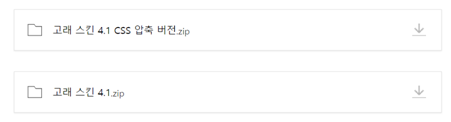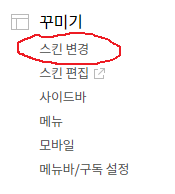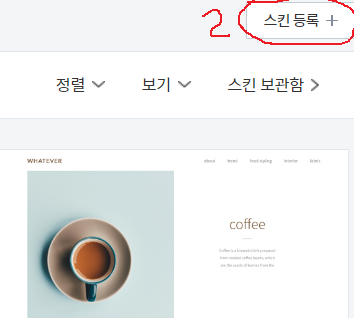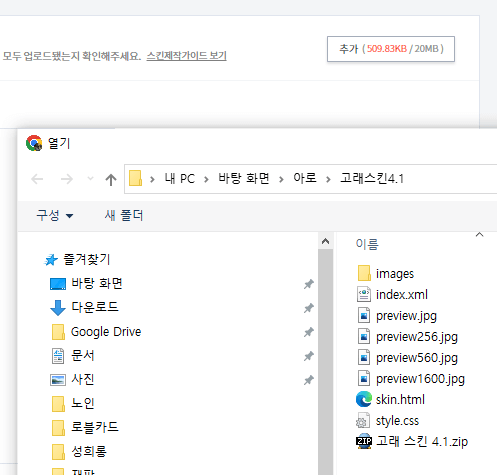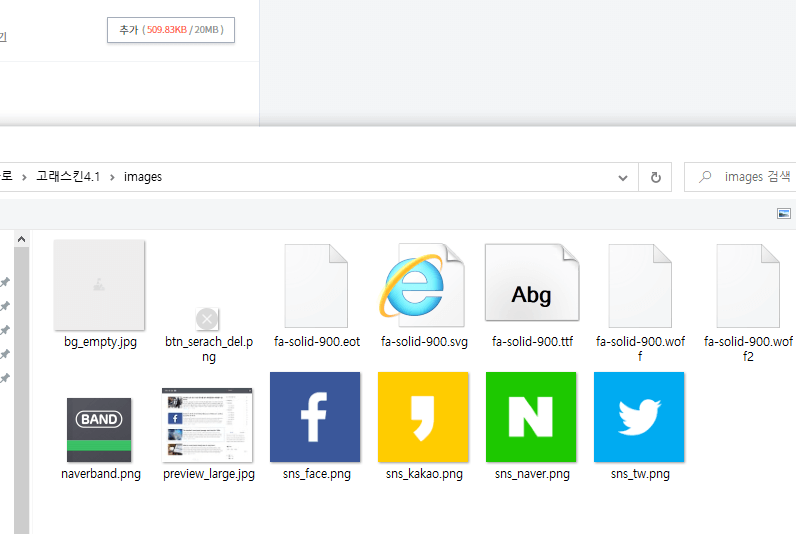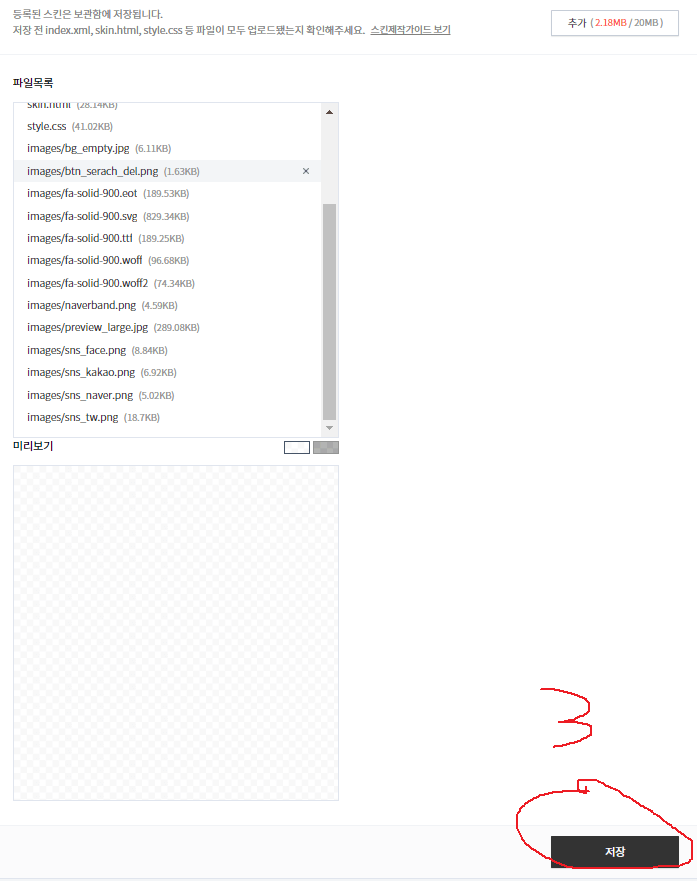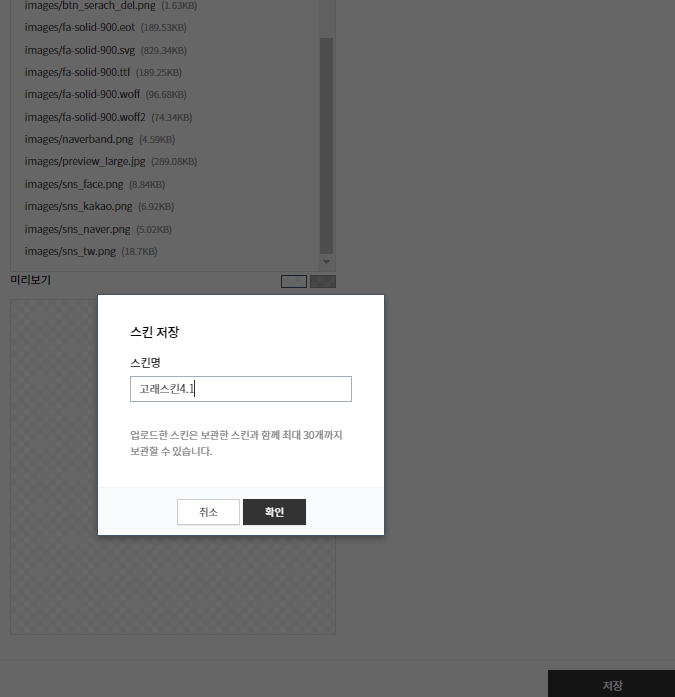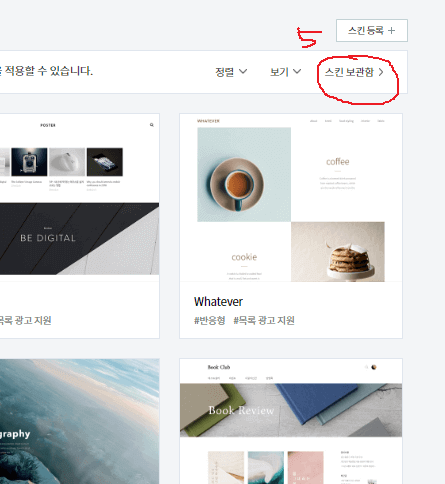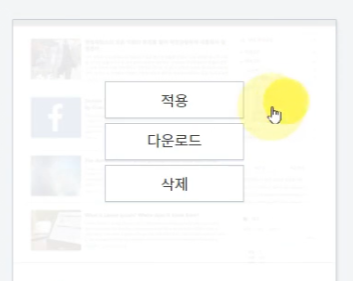반응형
티스토리에도 광고가 잘 나오고 안정적인 스킨이 있습니다. 고래 스킨과 JB스킨인데요. 밑에 링크를 적어 놓았습니다. JB스킨은 유료여서 설명을 따로 안 해도 구입하면 설치방법이 자세히 나와있으니 여기서는 고래 스킨 설치법을 안내하겠습니다.
[ 2022/10/06 ] 고래 스킨 4.1 배포
대한민국 모임의 시작, 네이버 카페
cafe.naver.com
티스토리 스킨 | JB SKIN 167
티스토리 반응형 스킨 버전 : 3.2.2 최근 업그레이드 : 2022.11.08 데모 블로그 : https://jb-skin-167-demo-01.jbfactory.net/ 애드센스 광고가 게재된 데모 블로그 : https://jb-skin-167.tistory.com/
www.jbfactory.net
고래 스킨 다운과 설치하기
무료인 고래 스킨은 반응 속도도 빠르고 구글 SEO적으로도 노출이 잘 됩니다. 스킨이 깔끔해서 광고 클릭률도 좋습니다. PC나 모바일에서도 광고가 깨지지 않고 잘 보입니다.
- 카페에서 티스토리 스킨→ 고래 스킨으로 클릭하고 글 하단에 고래 스킨 4.1 CSS 압축 버전. zip와 고레스 킨 4.1 zip가 있습니다. 여기서 고래 스킨 4.1.zip를 다운로드하고, 압축을 풉니다. 혹시 비밀번호를 입력해야 하면 비밀번호는 고래입니다.
- 스킨 편집을 하면 승인받았던 PUB코드나 네이버, 구글 색인 코드 등 추가로 입력했던 정보들이 모두 삭제가 되어서 미리 티스토리의 스킨 편집, html 편집으로 가서 <head>와 </head> 사이의 추가로 입력했던 정보들을 메모장에 복사합니다. 그리고 스킨 변경 후 다시 붙여 넣습니다.
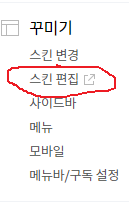


- 꾸미기의 스킨 변경을 클릭합니다.
- 2번 스킨등록을 클릭합니다.
- 추가 버튼을 누르고 노란색 images 폴더만 제외하고 모든 항목을 추가해 줍니다.
- 그리고 다시 추가 버튼을 누르고 이미지 폴더를 열고 이미지 폴더의 모든 내용을 열기를 하고 스킨명을 저장해 주세요.
- 스킨 보관함을 클릭합니다.
- 적용을 클릭하면 끝이고 다시 html 스킨편집으로 가서 메모장에 적어두었던 것을 헤드와 헤드사이에 붙혀넣기 하면 끝입니다.
반응형
'티스토리' 카테고리의 다른 글
| 티스토리 전면광고 설정과 수익 극대 박스표 (0) | 2022.12.24 |
|---|---|
| 티스토리 소제목 편집 다양한 html 코드 제공 (0) | 2022.12.24 |
| 클릭을 유도하는 티스토리 소제목 편집 방법 (0) | 2022.12.24 |
| 돈이 되는 티스토리 구글 광고 설정법 (0) | 2022.12.13 |